- विंडोज 10 में विंडोज इंस्टाल प्रक्रिया बेहद इंटरैक्टिव होने के लिए डिज़ाइन की गई है और आपको ओएस का उपयोग करते समय सबसे अच्छा अनुभव प्रदान करने के लिए आपको कई अनुकूलन विकल्प प्रदान करती है।
- विंडोज़ इंस्टालेशन क्रैश, फ़्रीज़ और ऐसे अन्य मुद्दों के विषय भी हो सकते हैं, और ठीक यही इस गाइड में कवर किया जाएगा।
- यह लेख हमारे का हिस्सा है स्थापित त्रुटियों के लिए विस्तारित हब, इसलिए इसे देखें और यदि यह समस्या फिर से आती है तो इसे बुकमार्क भी कर सकते हैं।
- हमारी यात्रा त्रुटि इसी तरह के मुद्दों के बारे में अधिक उपयोगी जानकारी के लिए पेज।
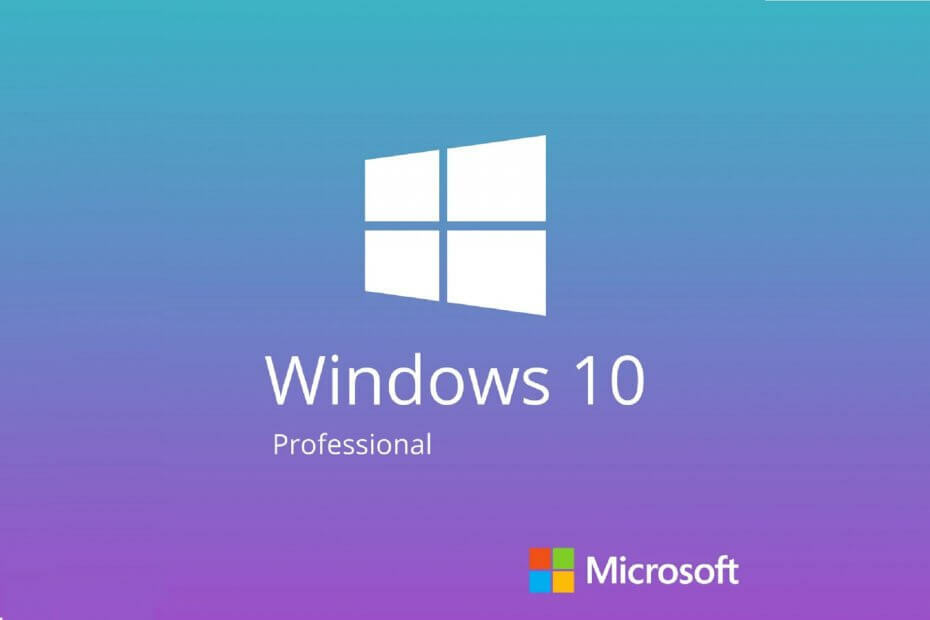
- रेस्टोरो पीसी रिपेयर टूल डाउनलोड करें जो पेटेंट प्रौद्योगिकी के साथ आता है (पेटेंट उपलब्ध यहां).
- क्लिक स्कैन शुरू करें Windows समस्याएँ ढूँढ़ने के लिए जो PC समस्याएँ उत्पन्न कर सकती हैं।
- क्लिक सभी की मरम्मत आपके कंप्यूटर की सुरक्षा और प्रदर्शन को प्रभावित करने वाली समस्याओं को ठीक करने के लिए
- रेस्टोरो द्वारा डाउनलोड किया गया है 0 इस महीने पाठकों।
विंडोज 10 कुछ समय के लिए बाहर हो गया है, लेकिन पूरे इंटरनेट के लोग इस तरह की समस्याओं की रिपोर्ट कर रहे हैं: विंडोज 10 इंस्टाल 1%, 20%, 90% पर अटका हुआ है, विंडोज 10 इंस्टाल विंडोज लोगो पर अटका हुआ है, Windows 10 स्थापना काली स्क्रीन पर अटकी हुई है, और सबसे लोकप्रिय, कुछ हुआ।
और इस लेख में, हम इस समस्या का समाधान खोजने में आपकी सहायता करने का प्रयास करने जा रहे हैं। इससे पहले कि हम वास्तविक समाधान प्राप्त करें, हमें आपको यह जांचना होगा कि आपका कंप्यूटर पहले विंडोज 10 के साथ संगत है या नहीं।
यह विशेष रूप से उन लोगों के लिए जाता है जिनके पास कम से कम एक बार विंडोज 10 तकनीकी पूर्वावलोकन स्थापित नहीं था, लेकिन पूर्ण संस्करण आने पर अपग्रेड करने का फैसला किया। संगतता परीक्षण के एक भाग के रूप में, आपको यह भी जांचना चाहिए कि क्या आपका BIOS विंडोज 10 का समर्थन करने के लिए अपडेट किया गया है।
मैं विंडोज 10 को कैसे ठीक करूं अगर यह इंस्टॉल के दौरान अटक जाए?
उपयोगकर्ताओं के अनुसार, कभी-कभी विंडोज 10 इंस्टॉलेशन प्रक्रिया के दौरान अटक सकता है। यह एक बड़ी समस्या हो सकती है, लेकिन अन्य स्थापना समस्याएं भी हो सकती हैं।
जहां तक स्थापना संबंधी समस्याओं का संबंध है, उपयोगकर्ताओं द्वारा बताई गई कुछ समस्याएं यहां दी गई हैं:
-
विंडोज 10 इंस्टाल लोगो पर अटका हुआ है, तैयार हो रहा है, काली स्क्रीन, सेटअप शुरू हो रहा है, अपडेट की जांच, कताई बिंदु, नीली स्क्रीन, बैंगनी स्क्रीन
- ऐसे कई मुद्दे हैं जिनके कारण आपका विंडोज 10 सेटअप अटक सकता है, लेकिन आपको हमारे किसी एक समाधान का उपयोग करके इनमें से अधिकांश मुद्दों को ठीक करने में सक्षम होना चाहिए।
-
विंडोज 10 की स्थापना विफल
- कभी-कभी आपकी स्थापना विभिन्न कारणों से विफल हो सकती है।
- हमने पहले ही कवर कर लिया है कि क्या करना है यदि आपका विंडोज 10 की स्थापना विफल हमारे पुराने लेखों में से एक में, इसलिए विस्तृत निर्देशों के लिए इसे देखना सुनिश्चित करें।
-
विंडोज 10 स्थापना त्रुटि
- कभी-कभी आप अपने पीसी पर इंस्टॉलेशन त्रुटियों का सामना कर सकते हैं।
- यह आपकी भाषा सेटिंग्स के कारण हो सकता है, लेकिन उन्हें समायोजित करने के बाद, समस्या का समाधान किया जाना चाहिए।
-
विंडोज 10 इंस्टाल रिस्टार्ट लूप
- कभी-कभी आपका पीसी रीस्टार्ट लूप में फंस सकता है।
- इस समस्या को ठीक करने के लिए, अपने हार्डवेयर की जाँच करना सुनिश्चित करें।
- कभी-कभी आपकी रैम दोषपूर्ण हो सकती है, और इससे यह और अन्य त्रुटियां सामने आ सकती हैं।
-
Windows 10 सेटअप यह सुनिश्चित करने के लिए अटक गया है कि आप इंस्टॉल करने के लिए तैयार हैं
- अक्सर यह सुनिश्चित करने पर इंस्टॉलेशन अटक सकता है कि आप संदेश इंस्टॉल करने के लिए तैयार हैं।
- यदि ऐसा होता है, तो सभी गैर-आवश्यक बाह्य उपकरणों को डिस्कनेक्ट करना सुनिश्चित करें और जांचें कि क्या इससे मदद मिलती है।
1. बाहरी मीडिया से विंडोज 10 स्थापित करें
यदि आपको विंडोज अपडेट के माध्यम से विंडोज 10 में अपना मुफ्त अपग्रेड प्राप्त हुआ है, तो एक मौका है कि जब आपका सिस्टम अपडेट डाउनलोड कर रहा था, तब कुछ गलत हो गया था, जो इसकी स्थापना को प्रभावित करता है प्रणाली
सौभाग्य से, माइक्रोसॉफ्ट ने उन सभी के लिए विंडोज 10 के 32-बिट और 64-बिट दोनों संस्करणों की आईएसओ फाइलें प्रदान कीं, जिन्हें अपडेट के माध्यम से विंडोज 10 नहीं मिला। तो, आप विंडोज 10 इंस्टॉलेशन के साथ एक बाहरी यूएसबी ड्राइव बनाने और सिस्टम को स्थापित करने का प्रयास कर सकते हैं।
आप Windows 10 ISO फ़ाइलों के साथ USB छवि बनाने के लिए एक टूल डाउनलोड कर सकते हैं यहां. बस निर्देशों का पालन करें, और हम आशा करते हैं कि आप सामान्य रूप से विंडोज 10 स्थापित करने में सक्षम होंगे।
2. Windows 10 स्थापित करते समय कुछ हुआ
- के लिए जाओ खोज, प्रकार कंट्रोल पैनल और खुला कंट्रोल पैनल.
- के लिए जाओ क्षेत्र.
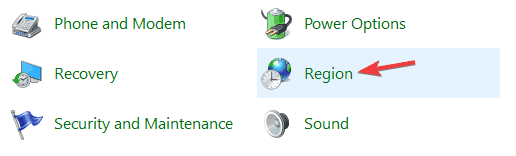
- युनाइटेड स्टेट्स के क्षेत्र में जाएं (या आपका क्षेत्र जो भी हो) और क्लिक करें प्रशासनिक टैब।
- भाषा बदलें Change अमेरीकन अंग्रेजी)।
यदि आप विंडोज 10 के बारे में खबरों का अनुसरण कर रहे हैं, तो आपने शायद कुख्यात के बारे में सुना होगा कुछ हुआ मुद्दा। इस क्रिएटिव के लिए इंटरनेट बिल्कुल पागल हो गया (यदि यह उद्देश्य पर भी है) Microsoft का यह बताने का तरीका कि आप अपने कंप्यूटर पर विंडोज 10 स्थापित करने में असमर्थ हैं।
लेकिन अगर आपने इस समस्या का सामना किया है, तो यह आपके लिए इतना मज़ेदार नहीं हो सकता है। इसलिए हम इस अजीब त्रुटि संदेश का समाधान खोजने में कामयाब रहे, और हमें उम्मीद है कि यह काम करेगा।
हम नहीं जानते कि अमेरिका के बाहर के उपयोगकर्ता इस अजीब समस्या से प्रभावित हैं या नहीं, लेकिन समाधान किसी अन्य क्षेत्र के लिए समान है। अपनी भाषा सेटिंग्स को बदलने के बाद, आप विंडोज 10 को सामान्य रूप से स्थापित करने में सक्षम होना चाहिए।
3. विंडोज 10 स्थापित करते समय त्रुटि 80240020
- के लिए जाओ$विंडोज।~बीटी फ़ोल्डर में सी: और सुनिश्चित करें कि आपने जाँच की है छिपे हुए आइटम विकल्प टूलबार में।
- जितनी संभव हो उतनी फ़ाइलें और फ़ोल्डर हटाएं (अनुमति के मुद्दों के कारण आप उन सभी को हटाने में सक्षम नहीं होंगे)।
- के लिए जाओ सी:/विंडोज/सॉफ्टवेयर वितरण/डाउनलोड और उस फ़ोल्डर के भीतर सब कुछ हटा दें।
- स्टार्ट मेन्यू बटन पर राइट क्लिक करें और ओपन करें कमांड प्रॉम्प्ट (व्यवस्थापक).
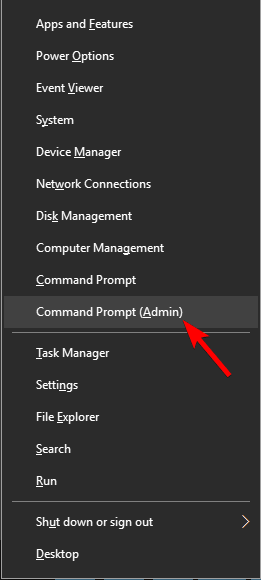
- निम्न कमांड टाइप करें और एंटर दबाएं: exe/अपडेटनाउ
कुछ उपयोगकर्ता जिन्होंने विंडोज अपडेट के माध्यम से विंडोज 10 को मुफ्त अपग्रेड के रूप में प्राप्त किया, उन्हें एक अप्रत्याशित त्रुटि 80240020 मिली। इस त्रुटि का कारण कथित तौर पर अतिभारित विंडोज सर्वर के कारण है, जिसके कारण आपको दूषित डाउनलोड फ़ाइलें प्राप्त हो सकती हैं।
कुछ मिनट प्रतीक्षा करें और फिर जांचें कि क्या विंडोज अपडेट ने विंडोज 10 को फिर से डाउनलोड करना शुरू कर दिया है। एक बार सिस्टम डाउनलोड हो जाने के बाद, आपको संदेश मिलेगा स्थापना की तैयारी.
उसके बाद, जब आपको कोई संदेश प्राप्त होता है विंडोज 10 में आपका अपग्रेड तैयार है, अपने कंप्यूटर को पुनरारंभ करें और विंडोज 10 को फिर से स्थापित करने का प्रयास करें।
4. अतिरिक्त मॉनिटर और अन्य बाह्य उपकरणों को डिस्कनेक्ट करें

उपयोगकर्ताओं के अनुसार, एकाधिक मॉनीटर के कारण आपका विंडोज 10 इंस्टॉलेशन अटक सकता है। कई उपयोगकर्ताओं ने सेटअप के दौरान दो मॉनिटर का उपयोग करते समय विभिन्न मुद्दों की सूचना दी।
ऐसा लगता है कि विंडोज 10 सेटअप दो मॉनिटरों को संभाल नहीं सकता है, और इस समस्या को ठीक करने के लिए, आपको केवल एक मॉनिटर का उपयोग करने की आवश्यकता है। सभी अतिरिक्त मॉनिटरों को डिस्कनेक्ट करें और केवल एक मॉनिटर के साथ सेटअप को चलाने का प्रयास करें और जांचें कि क्या यह काम करता है।
आपके मॉनिटर के अलावा, कभी-कभी अन्य USB डिवाइस इस समस्या के प्रकट होने का कारण बन सकते हैं। हालाँकि, आप अन्य सभी USB उपकरणों को डिस्कनेक्ट करके समस्या को ठीक कर सकते हैं।
कुछ उपयोगकर्ताओं ने बताया कि उनका USB हब समस्या थी, लेकिन इसे डिस्कनेक्ट करने के बाद, इंस्टॉलेशन बिना किसी समस्या के पूरा हुआ।
5. स्थापना मीडिया निकालें
संभावित त्रुटियों का पता लगाने के लिए सिस्टम स्कैन चलाएँ

डाउनलोड रेस्टोरो
पीसी मरम्मत उपकरण

क्लिक स्कैन शुरू करें विंडोज मुद्दों को खोजने के लिए।

क्लिक सभी की मरम्मत पेटेंट प्रौद्योगिकियों के साथ मुद्दों को ठीक करने के लिए।
सुरक्षा समस्याओं और मंदी का कारण बनने वाली त्रुटियों का पता लगाने के लिए रेस्टोरो रिपेयर टूल के साथ एक पीसी स्कैन चलाएँ। स्कैन पूरा होने के बाद, मरम्मत प्रक्रिया क्षतिग्रस्त फाइलों को ताजा विंडोज फाइलों और घटकों के साथ बदल देगी।
कई उपयोगकर्ताओं ने बताया कि उनका सेटअप इस दौरान अटक गया था विंडोज फाइलों का विस्तार प्रक्रिया। समस्या को ठीक करने के लिए, यह सलाह दी जाती है कि आप अपने इंस्टॉलेशन मीडिया को अस्थायी रूप से हटा दें और इसे फिर से डालें।
उपयोगकर्ताओं ने बताया कि यह विंडोज 10 को स्थापित करने के लिए एक डीवीडी का उपयोग करते समय काम करता था, लेकिन यह यूएसबी फ्लैश ड्राइव के साथ भी काम कर सकता है, इसलिए आप इसे आज़माना चाह सकते हैं।
समाधान 6 - अपनी BIOS सेटिंग्स बदलें
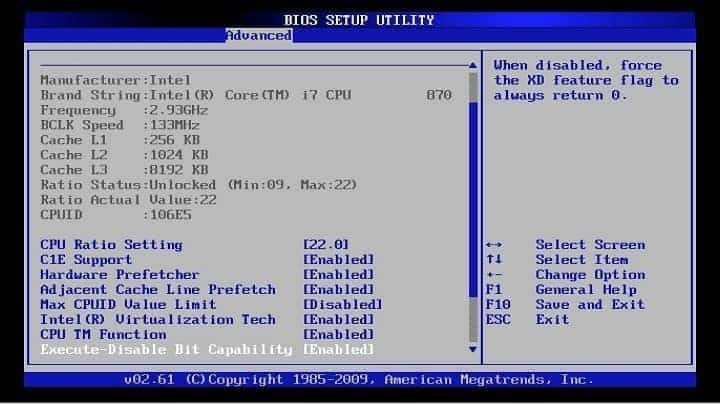
उपयोगकर्ताओं के अनुसार, कभी-कभी आपका Windows 10 इंस्टालेशन आपकी वजह से अटक सकता है BIOS विन्यास। समस्या को ठीक करने के लिए, आपको BIOS तक पहुंचने और कुछ समायोजन करने की आवश्यकता है।
ऐसा करने के लिए, बस दबाते रहें डेल या F2 बटन जब आपका सिस्टम BIOS में प्रवेश करने के लिए बूट होता है। यदि आपको BIOS में प्रवेश करने में समस्या आ रही है, तो अपनी जांच अवश्य करें मदरबोर्ड निर्देश पुस्तिका और देखें कि BIOS को ठीक से कैसे एक्सेस किया जाए।
उपयोगकर्ताओं के अनुसार, कभी-कभी निम्नलिखित विशेषताएं इस समस्या के प्रकट होने का कारण बन सकती हैं:
- लीगेसी फ्लॉपी ड्राइव सपोर्ट
- इंटेल स्पीडस्टेप
समस्या को ठीक करने के लिए, बस इन सुविधाओं को अक्षम करें और जांचें कि क्या समस्या हल हो गई है। कुछ उपयोगकर्ताओं ने बताया कि हाइपर सुविधा इस समस्या को प्रकट करने का कारण बन सकती है, और इसे ठीक करने के लिए, आपको सेट करने की आवश्यकता है केएन एचटी स्पीड सेवा मेरे 1X तथा केएन एचटी चौड़ाई सेवा मेरे 8.
इन सुविधाओं को अक्षम करने के बाद, जांचें कि क्या समस्या हल हो गई है।
7. कुछ रैम मॉड्यूल निकालें

उपयोगकर्ताओं के अनुसार, आपकी रैम की मात्रा के कारण आपका विंडोज 10 इंस्टॉलेशन कभी-कभी अटक सकता है। कई उपयोगकर्ताओं ने एक पीसी पर विंडोज 10 स्थापित करने का प्रयास करते समय इस समस्या की सूचना दी जिसमें बड़ी मात्रा में रैम है।
समस्या को ठीक करने के लिए, उपयोगकर्ता आपके पीसी से कुछ रैम मॉड्यूल को हटाने और यह जांचने का सुझाव दे रहे हैं कि क्या इससे मदद मिलती है।
उपयोगकर्ताओं के अनुसार, उन्हें 12GB RAM का उपयोग करते समय यह समस्या थी, लेकिन RAM की मात्रा को 6GB तक कम करने के बाद, समस्या पूरी तरह से हल हो गई और Windows 10 बिना किसी समस्या के स्थापित हो गया।
एक बार विंडोज इंस्टाल हो जाने के बाद, आप बची हुई रैम डाल सकते हैं और समस्या पूरी तरह से हल हो जानी चाहिए।
ध्यान रखें कि इसका मतलब यह नहीं है कि आपकी रैम टूट गई है, लेकिन कभी-कभी दोषपूर्ण रैम भी इस समस्या का कारण बन सकती है। यह जांचने के लिए कि क्या आपकी RAM काम कर रही है, आपको MemTest86+ जैसे किसी तृतीय-पक्ष टूल का उपयोग करना होगा और इसके साथ अपनी RAM का परीक्षण करना होगा।
8. सभी विभाजन हटाएं
यदि विंडोज 10 इंस्टाल आपके पीसी पर अटक जाता है, तो समस्या आपके विभाजन से संबंधित हो सकती है। समस्या को ठीक करने के लिए, कुछ उपयोगकर्ता आपके पीसी पर सभी विभाजनों को हटाने और फिर उन्हें फिर से बनाने का सुझाव दे रहे हैं।
यह एक कठोर समाधान है क्योंकि यह आपकी सभी फाइलों को आपकी हार्ड ड्राइव से हटा देगा।
यदि आप विंडोज 10 स्थापित नहीं कर सकते हैं, तो इस समाधान को आजमाने से पहले सभी महत्वपूर्ण फाइलों का बैकअप लेना सुनिश्चित करें। दूसरी ओर, यदि आपका पीसी नया है और आपके पास कोई महत्वपूर्ण फाइल नहीं है, तो आप इस समाधान को आजमा सकते हैं।
9. सेटअप को कुछ घंटों के लिए चालू रहने दें
कभी-कभी सबसे सरल समाधान सबसे अच्छा होता है, और कई उपयोगकर्ताओं ने बताया कि उन्होंने सेटअप को कुछ घंटों के लिए चालू छोड़ कर समस्या को ठीक कर दिया। आखिरकार, विंडोज 10 स्थापित हो गया और समस्या हल हो गई।
ध्यान रखें कि आपको कुछ घंटों तक प्रतीक्षा करनी पड़ सकती है, और कुछ उपयोगकर्ताओं ने बताया कि सेटअप प्रक्रिया में पांच घंटे से अधिक समय लगा। यदि आप इतना लंबा इंतजार नहीं करना चाहते हैं, तो हम आपको हमारे कुछ अन्य समाधानों को आजमाने की सलाह देते हैं।
यदि आपके पास विंडोज 10 से संबंधित कोई अन्य समस्या है, तो आप हमारे में समाधान की जांच कर सकते हैं विंडोज 10 फिक्स अनुभाग।
 अभी भी समस्याएं आ रही हैं?उन्हें इस टूल से ठीक करें:
अभी भी समस्याएं आ रही हैं?उन्हें इस टूल से ठीक करें:
- इस पीसी मरम्मत उपकरण को डाउनलोड करें TrustPilot.com पर बढ़िया रेटिंग दी गई है (इस पृष्ठ पर डाउनलोड शुरू होता है)।
- क्लिक स्कैन शुरू करें Windows समस्याएँ ढूँढ़ने के लिए जो PC समस्याएँ उत्पन्न कर सकती हैं।
- क्लिक सभी की मरम्मत पेटेंट प्रौद्योगिकियों के साथ मुद्दों को ठीक करने के लिए (हमारे पाठकों के लिए विशेष छूट)।
रेस्टोरो द्वारा डाउनलोड किया गया है 0 इस महीने पाठकों।
लगातार पूछे जाने वाले प्रश्न
एक नियमित पीसी पर जो विंडोज 10 के लिए न्यूनतम आवश्यकताओं को पूरा करता है, पूरी सेटअप प्रक्रिया में 45 मिनट से कम समय लगना चाहिए। यदि आपका सेटअप कहीं भी एक घंटे से अधिक समय लेता है, तो आपका पीसी या तो दिनांकित है, या आपके पास एक विंडोज़ इंस्टालेशन है जो अटका हुआ है।
विंडोज इंस्टालेशन के दौरान अपने पीसी को बंद करने से आपके पीसी पर दूषित डेटा इंस्टॉल हो सकता है। बदले में, इसे केवल आपके सिस्टम को पूरी तरह से वाइप करके ही हटाया जा सकता है।
हार्डवेयर असंगतियों और दूषित सिस्टम फ़ाइलों के अलावा, एक क्षतिग्रस्त बूट मीडिया भी इस समस्या का कारण बन सकता है। जैसे, सुनिश्चित करें कि जिस डिस्क या बाहरी ड्राइव से आप बूट कर रहे हैं वह शीर्ष स्थिति में है।
![कुल पहचाने गए विंडोज इंस्टॉलेशन: 0 [अर्थ और फिक्स]](/f/3967eb18e5972442989c9539354fe5e3.png?width=300&height=460)

